Cara Mengatur Harga Jual Produk PPOB (Kasir Pintar POS)
Fitur Atur Harga Jual PPOB membantu Anda menentukan harga jual produk PPOB Prabayar sebelum ditawarkan ke pelanggan. Dengan fitur ini, harga yang sudah diatur akan otomatis tampil saat melakukan transaksi PPOB. Sehingga, proses jual beli produk PPOB Prabayar lebih praktis dan cepat, serta tidak perlu memasukkan harga jual secara manual.
Dibawah ini merupakan daftar produk PPOB Prabayar yang ada di Aplikasi Kasir Pintar POS:
- Paket Data
- Pulsa Seluler
- Token PLN
- E-Wallet
- Game (Produk ini hanya tersedia di Kasir Pintar POS versi Desktop)
Berikut adalah panduan terkait mengatur harga jual produk PPOB melalui aplikasi Kasir Pintar POS versi iOS dan Desktop (MacOS & Windows):
1. Kasir Pintar POS (iOS)
Berikut merupakan panduan terkait mengatur harga jual produk PPOB yang diakses melalui aplikasi Kasir Pintar POS versi iOS:
- Pastikan Anda sudah berada di halaman transaksi penjualan. Lalu, klik tombol PPOB.
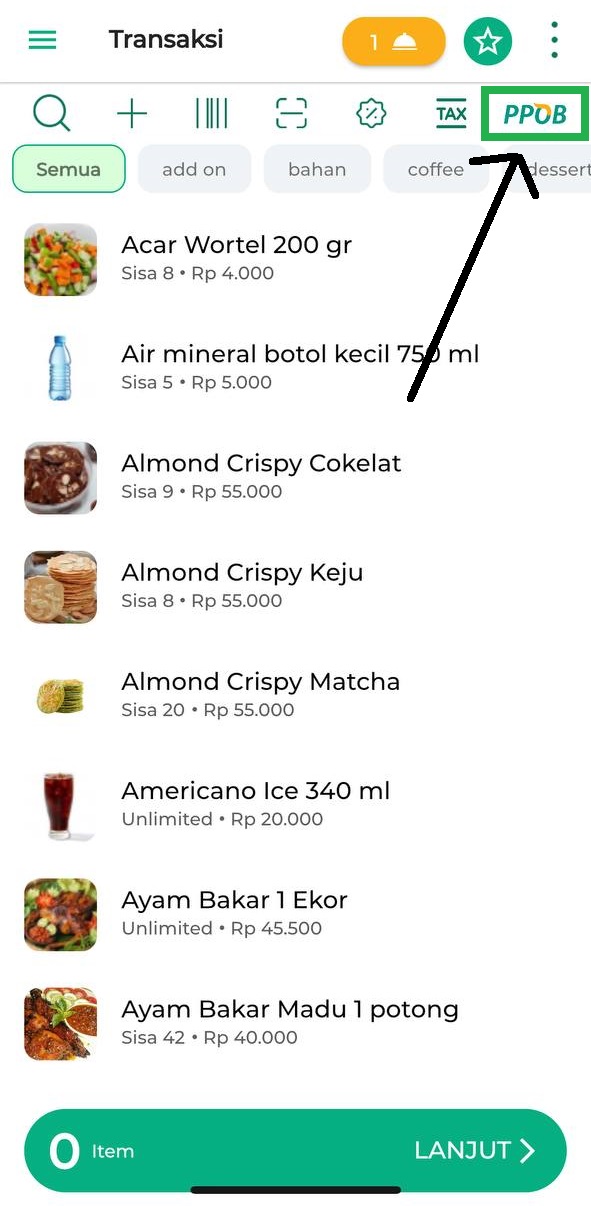
- Sistem akan menampilkan halaman PPOB seperti berikut. Klik tulisan Atur Harga yang berada di sebelah pojok kanan atas.
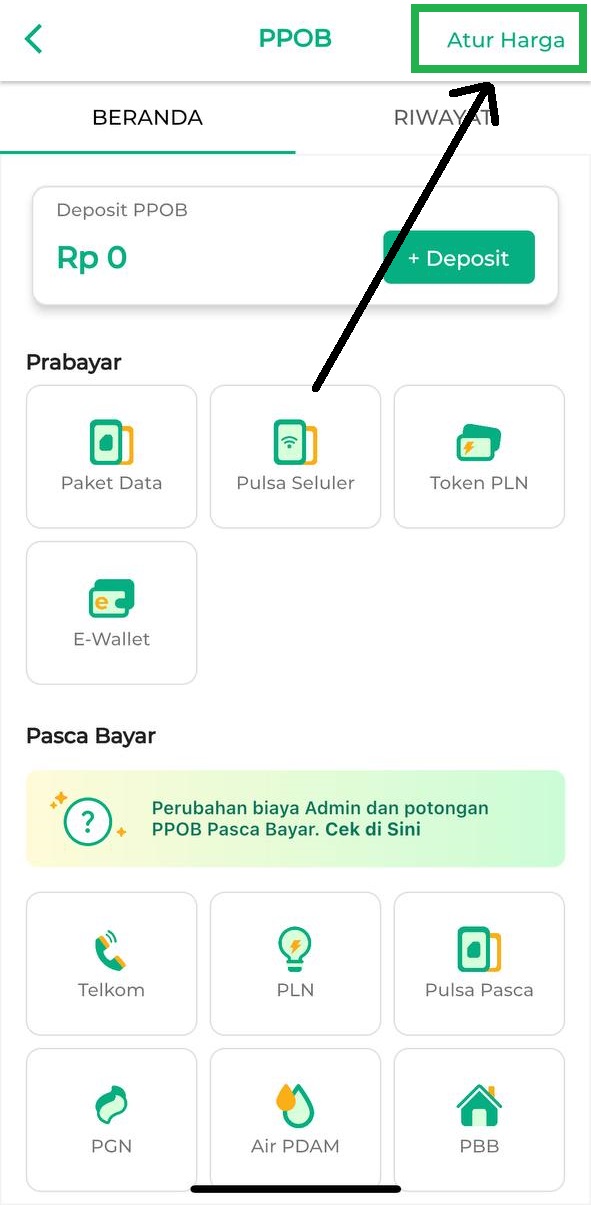
- Kemudian, Anda akan masuk ke halaman Atur Harga PPOB yang menampilkan daftar produk PPOB Pra Bayar seperti berikut.
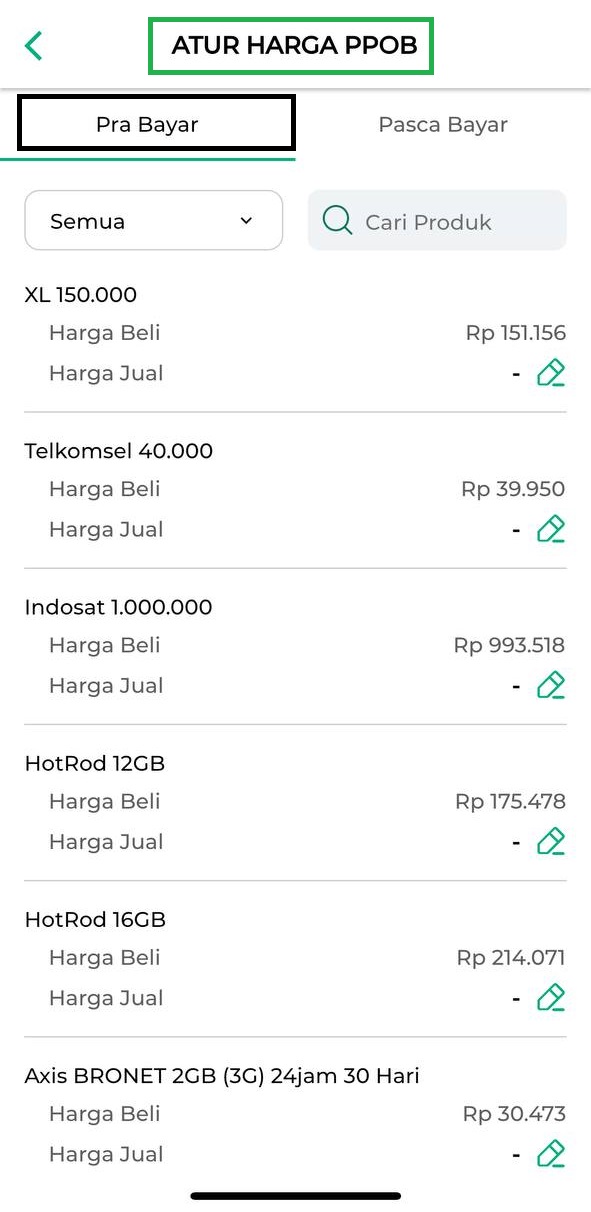
- Sebelum mengatur harga jual, gunakan filter atau kolom pencarian untuk menampilkan produk PPOB yang lebih spesifik.
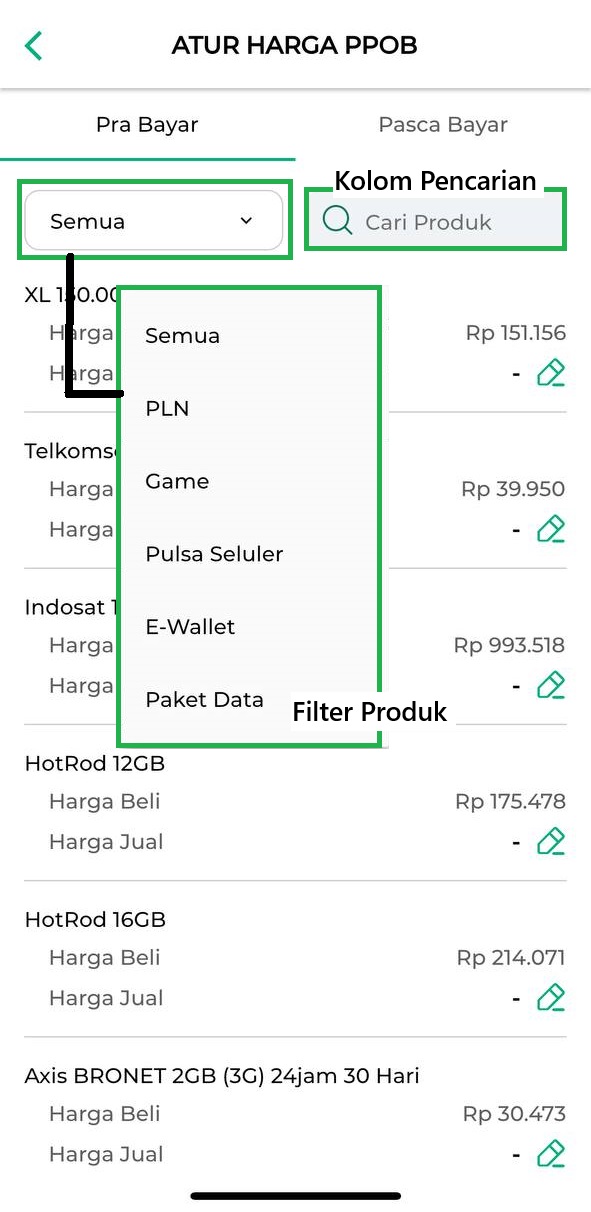
- Pilih produk yang ingin diatur harga jualnya
*Contoh: Karis ingin mengatur harga jual Produk PPOB Paket Data Telkomsel > Telkomsel Data 20.000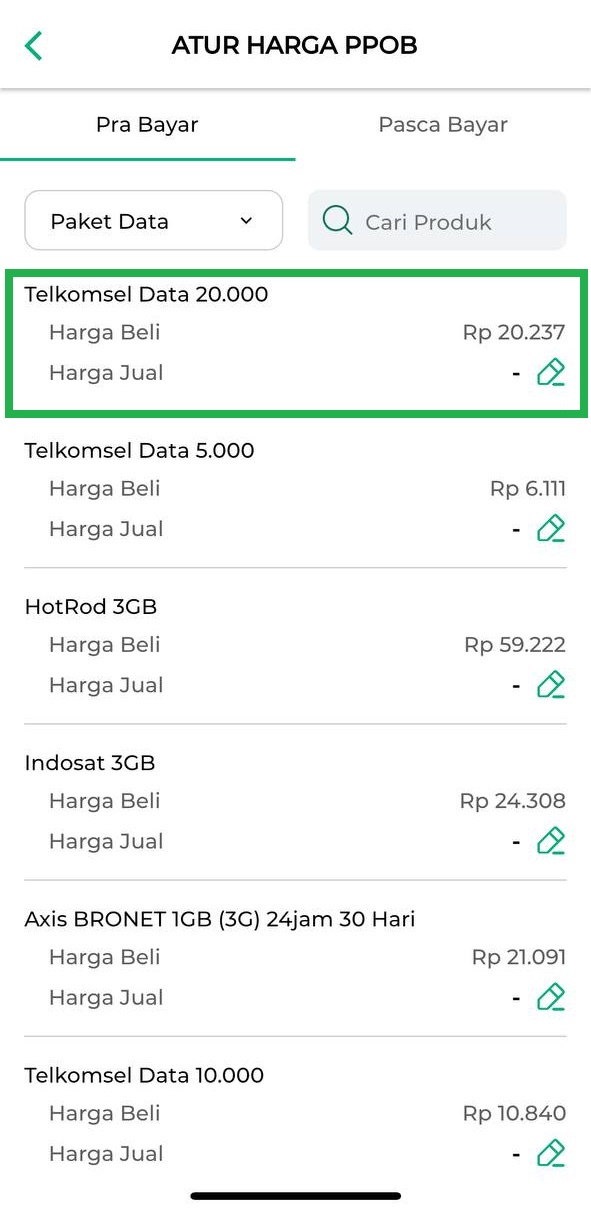
- Klik ikon Pensil untuk mengatur harga jual produk PPOB yang telah dipilih sesuai dengan kebutuhan.
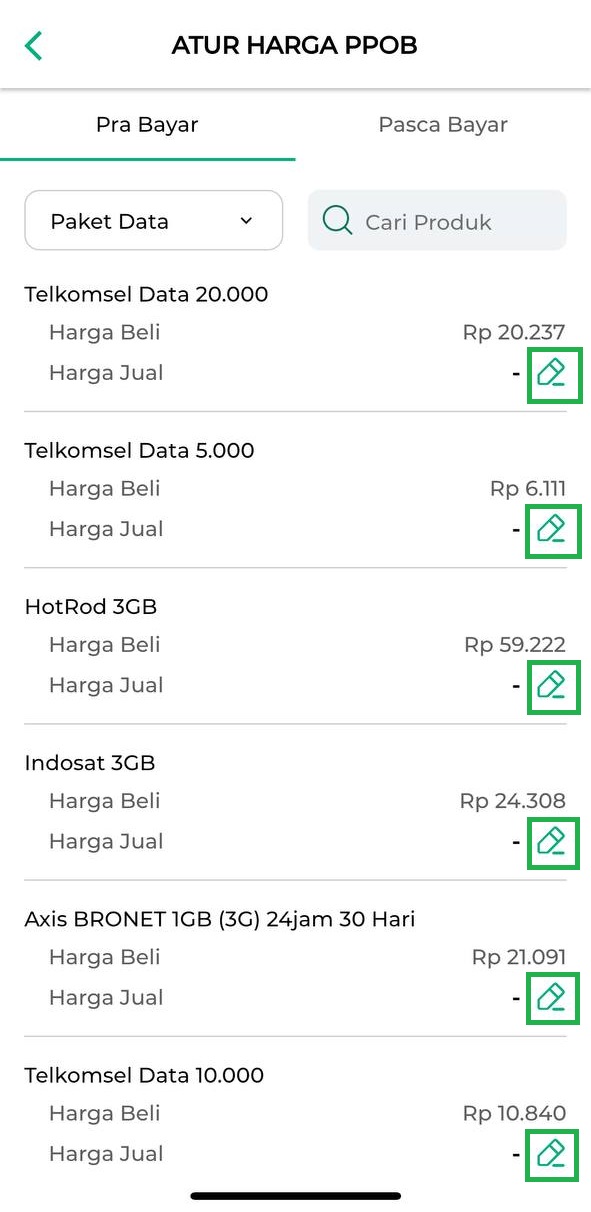
- Masukkan Harga Jual Baru untuk produk PPOB yang telah dipilih. Lalu, klik Simpan.
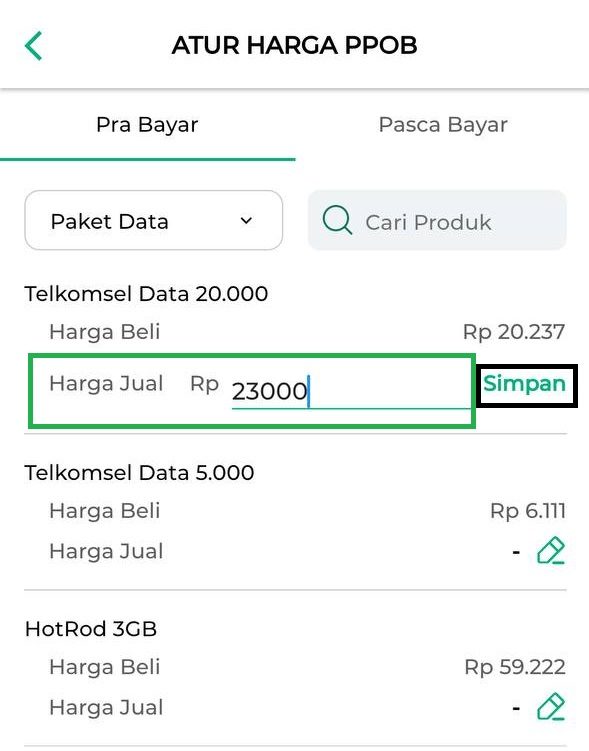
Sistem akan menampilkan pop up konfirmasi ubah harga jual seperti berikut. Klik IYA untuk menyimpan harga jual baru.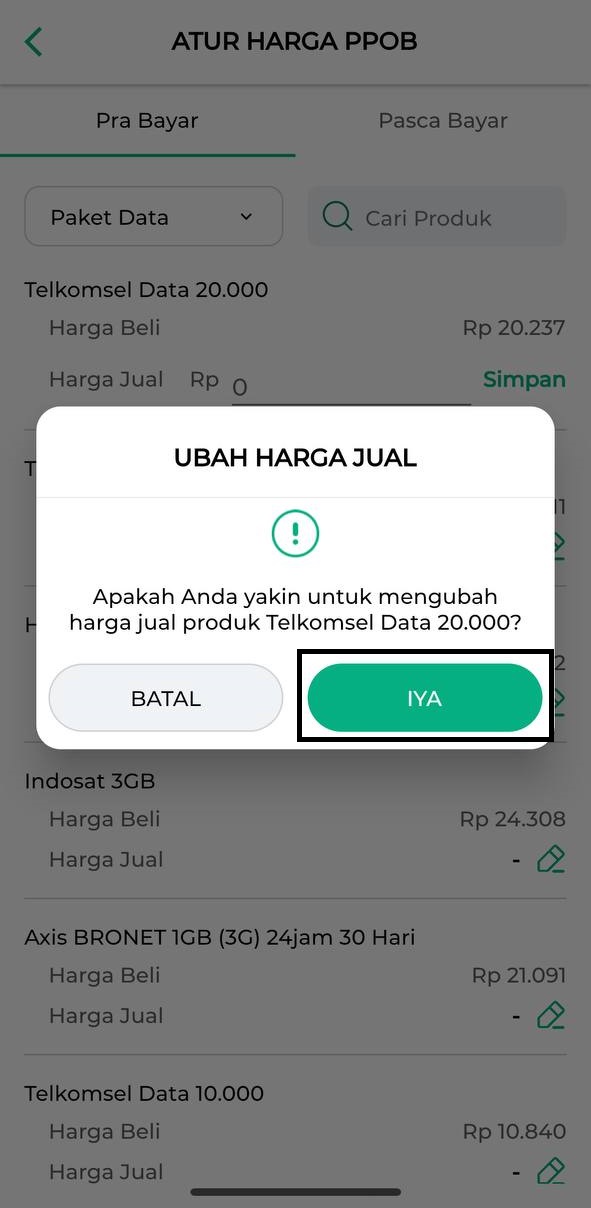
Berikut merupakan tampilan produk PPOB yang telah diatur harga jualnya.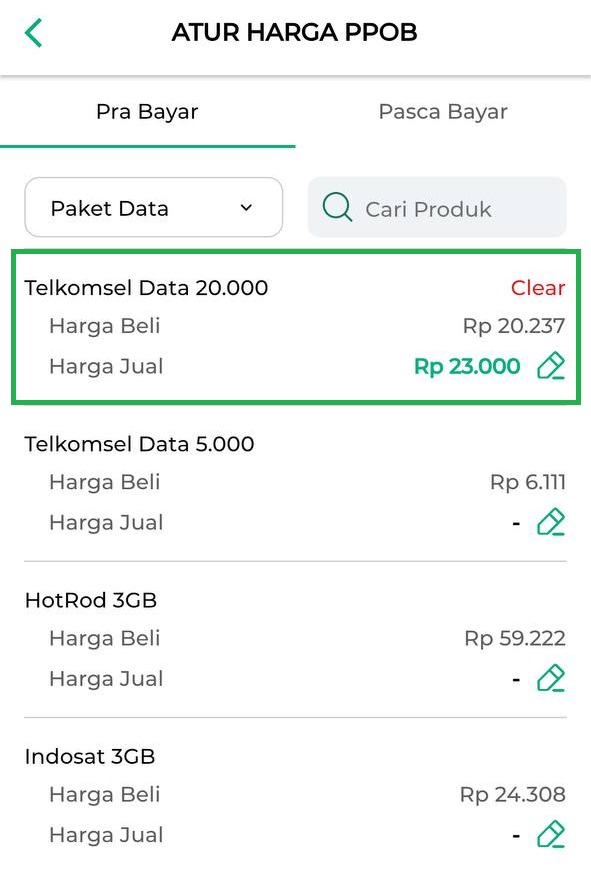
- Pada halaman atur harga PPOB, Anda dapat menghapus harga jual produk yang telah dibuat dengan cara klik tulisan Clear.
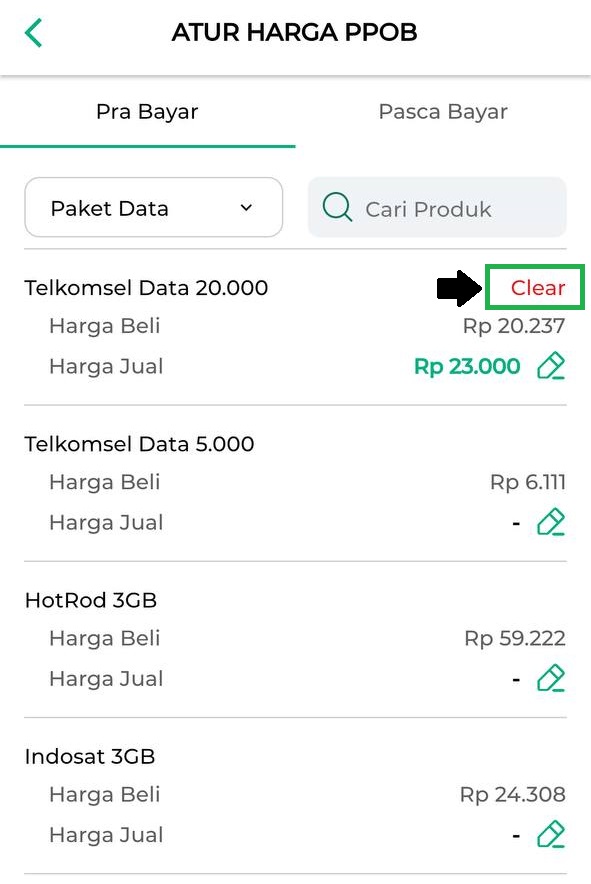
Sistem akan menampilkan pop up konfirmasi seperti berikut, lalu klik IYA.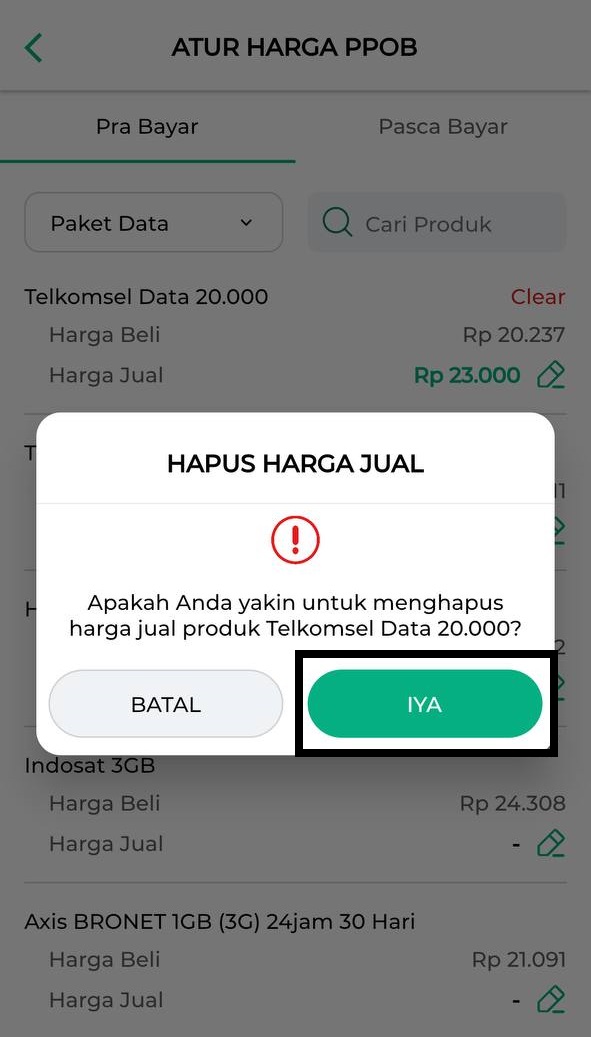
2. Kasir Pintar POS (Desktop)
Berikut merupakan panduan terkait mengatur harga jual produk PPOB yang diakses melalui aplikasi Kasir Pintar POS versi Desktop (MacOS dan Windows) :
- Pastikan Anda sudah berada di halaman transaksi penjualan. Lalu, klik tombol PPOB.
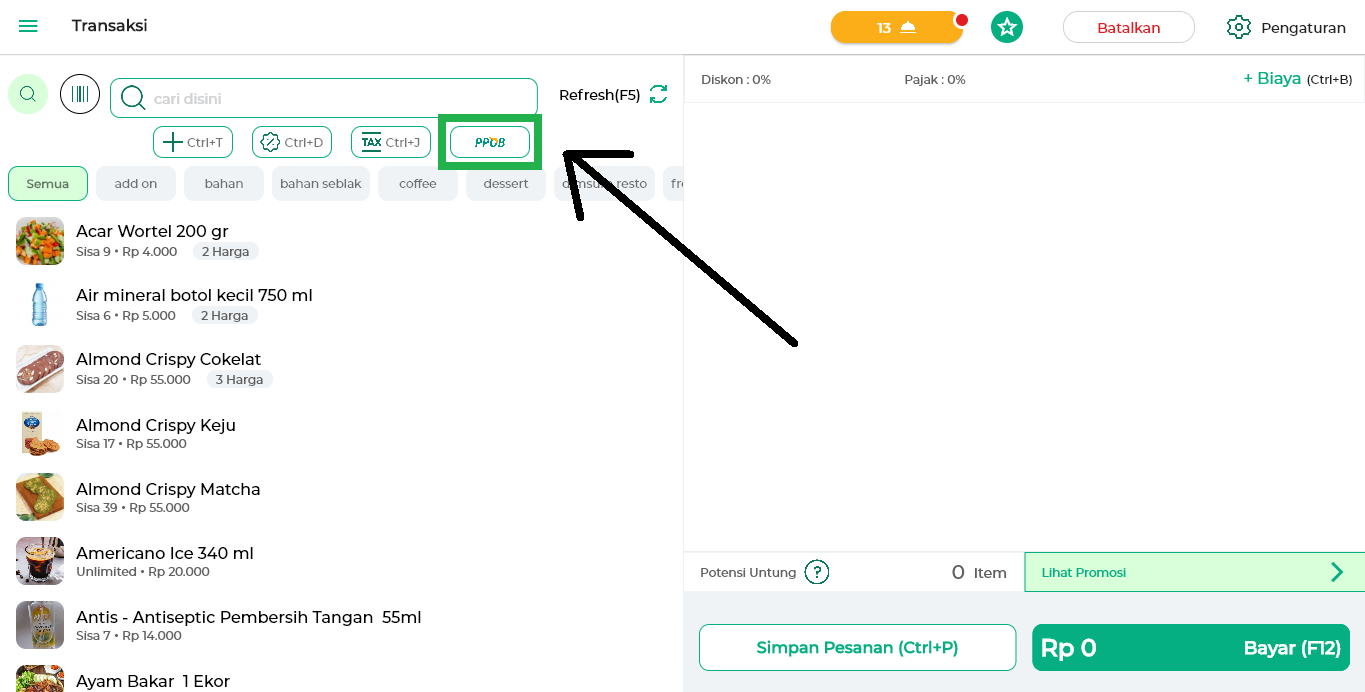
- Sistem akan menampilkan halaman PPOB seperti berikut, klik tulisan Atur Harga yang berada di sebelah pojok kanan atas.
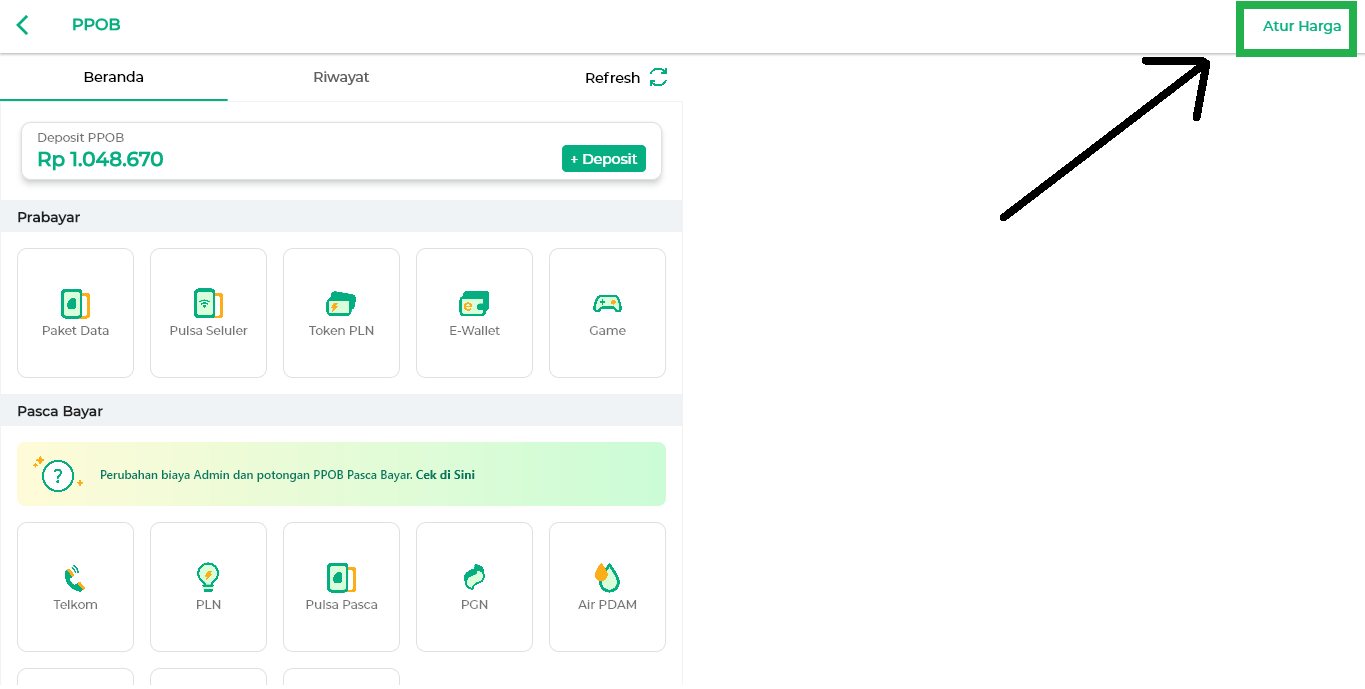
- Kemudian, Anda akan masuk ke halaman Atur Harga PPOB yang menampilkan daftar produk PPOB Pra Bayar seperti berikut.
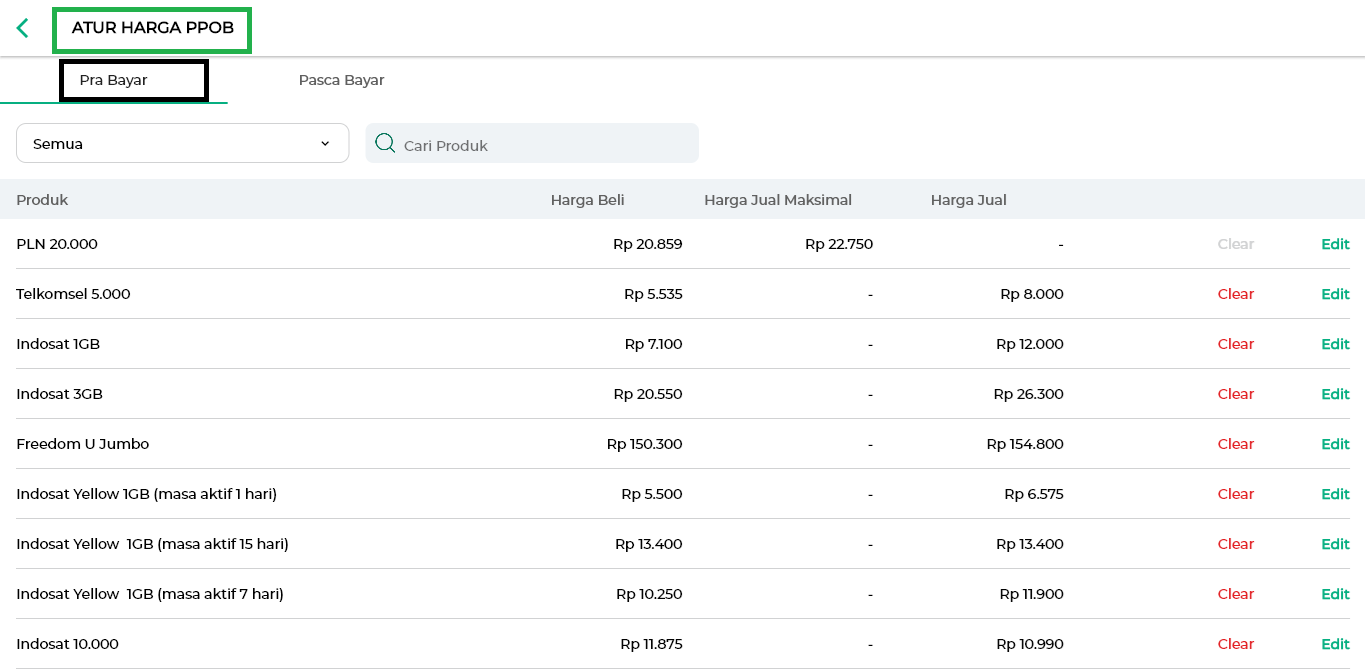
- Sebelum mengatur harga jual, gunakan filter atau kolom pencarian untuk menampilkan produk PPOB yang lebih spesifik.
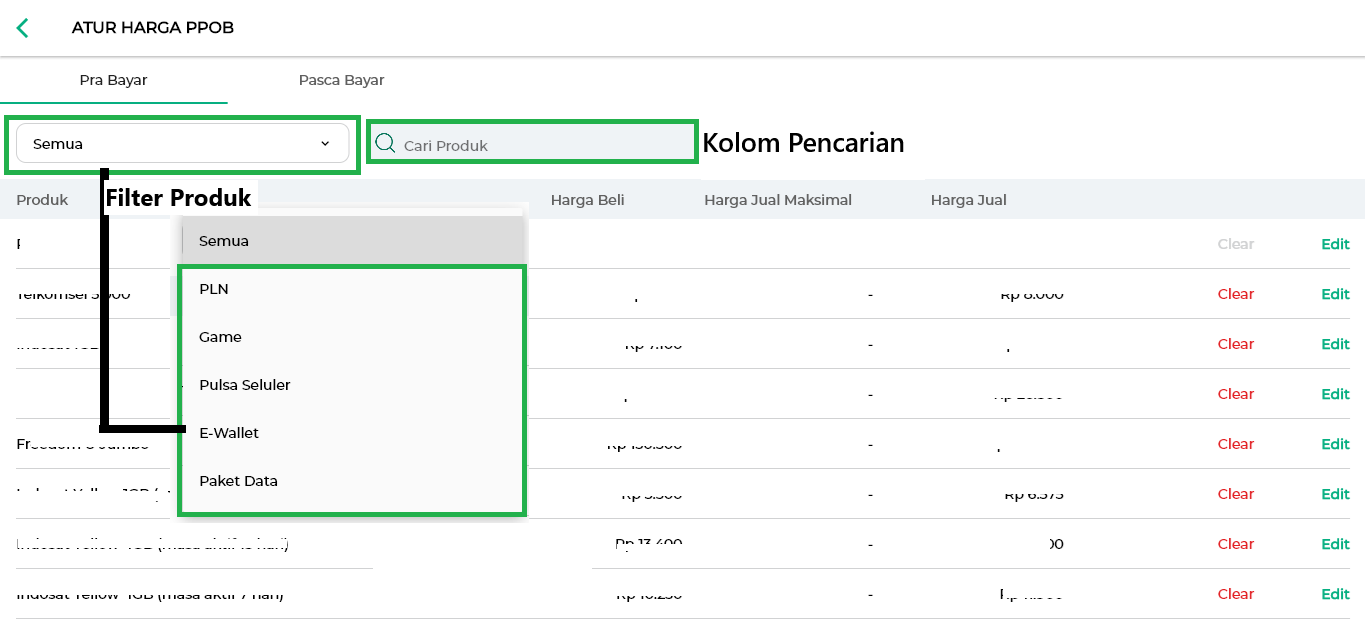
- Pilih produk yang ingin diatur harga jualnya.
*Contoh: Karis ingin mengatur harga jual Produk PPOB Pulsa Seluler > Pulsa Tri sebesar 10.000.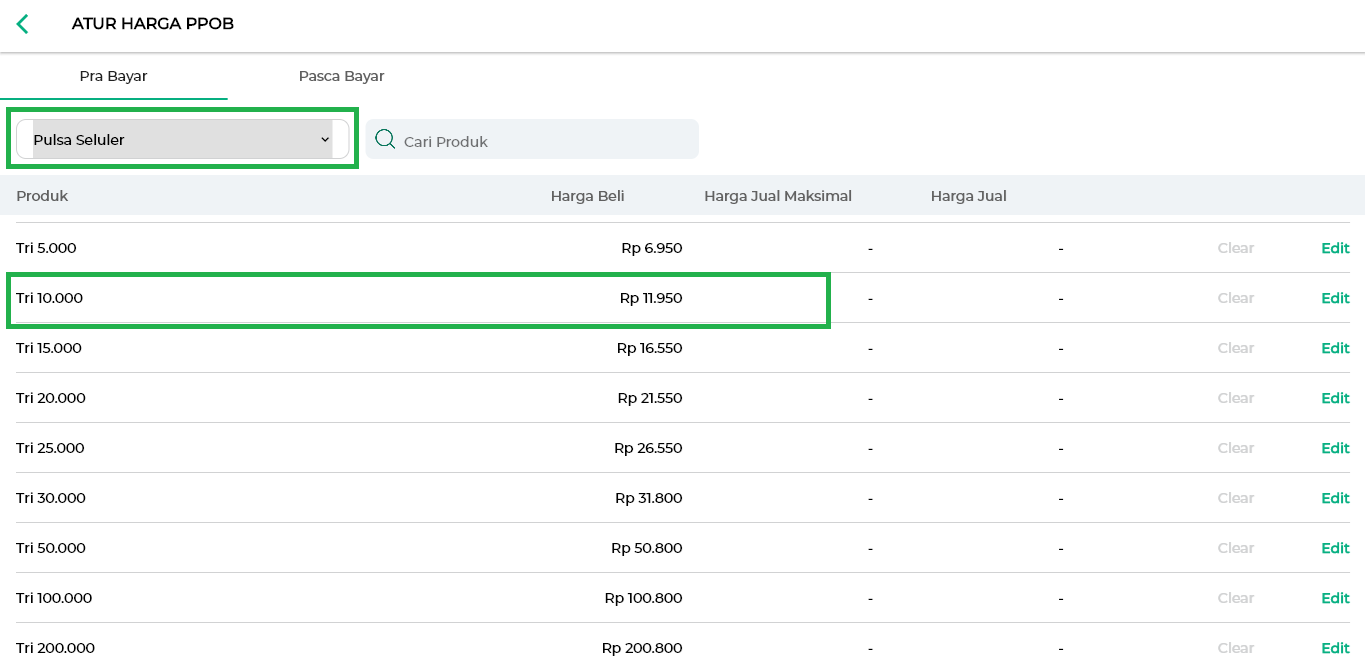
- Klik tulisan Edit untuk mengatur harga jual produk PPOB yang telah dipilih sesuai dengan kebutuhan.
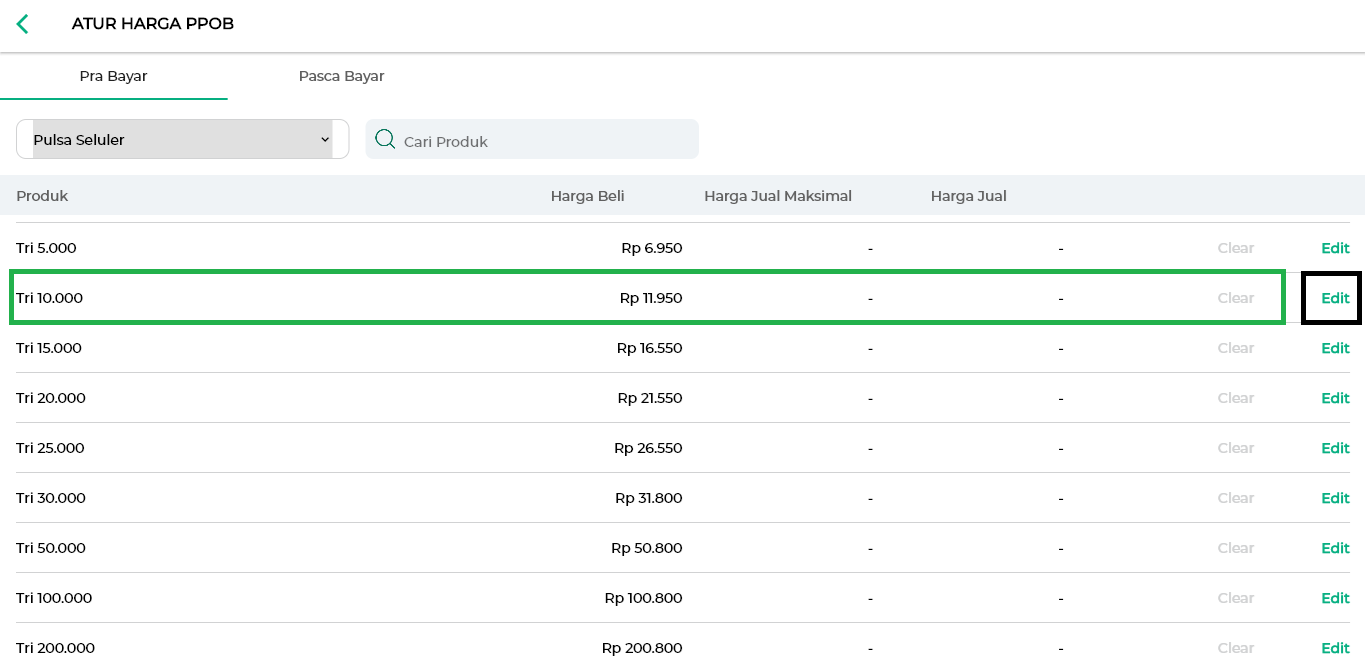
- Masukkan Harga Jual Baru untuk produk PPOB yang telah dipilih. Lalu, klik Simpan.

Sistem akan menampilkan pop up konfirmasi ubah harga jual seperti berikut. Klik IYA untuk menyimpan harga jual baru.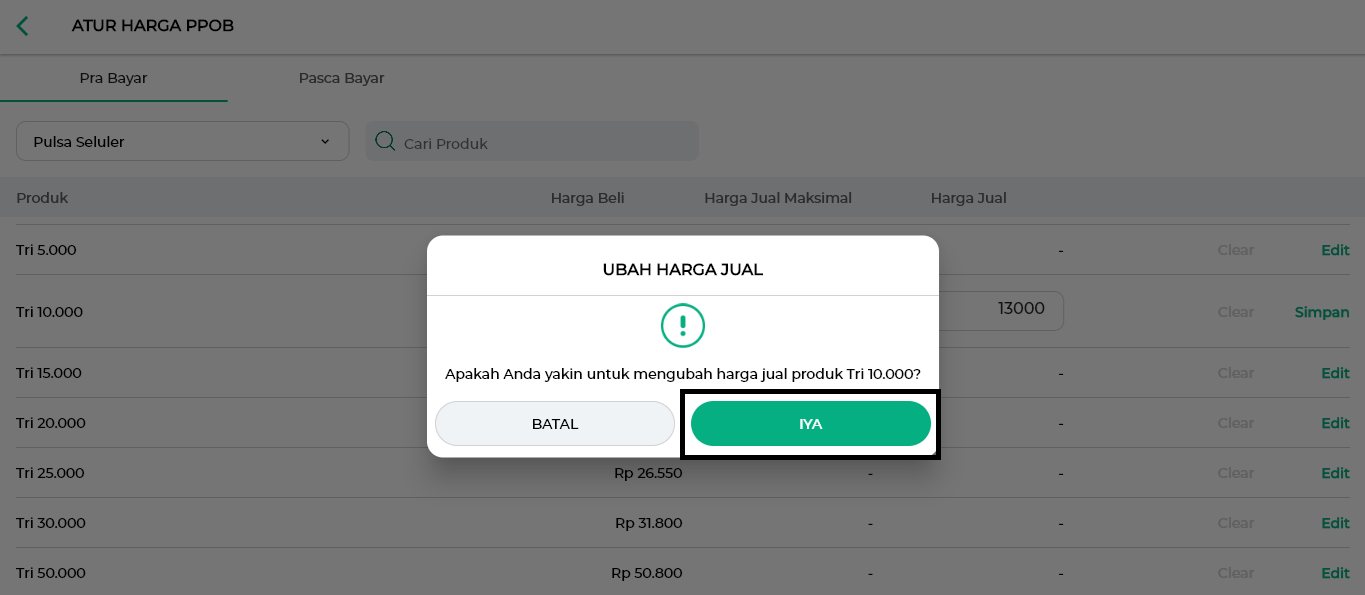
Berikut merupakan tampilan produk PPOB yang telah diatur harga jualnya.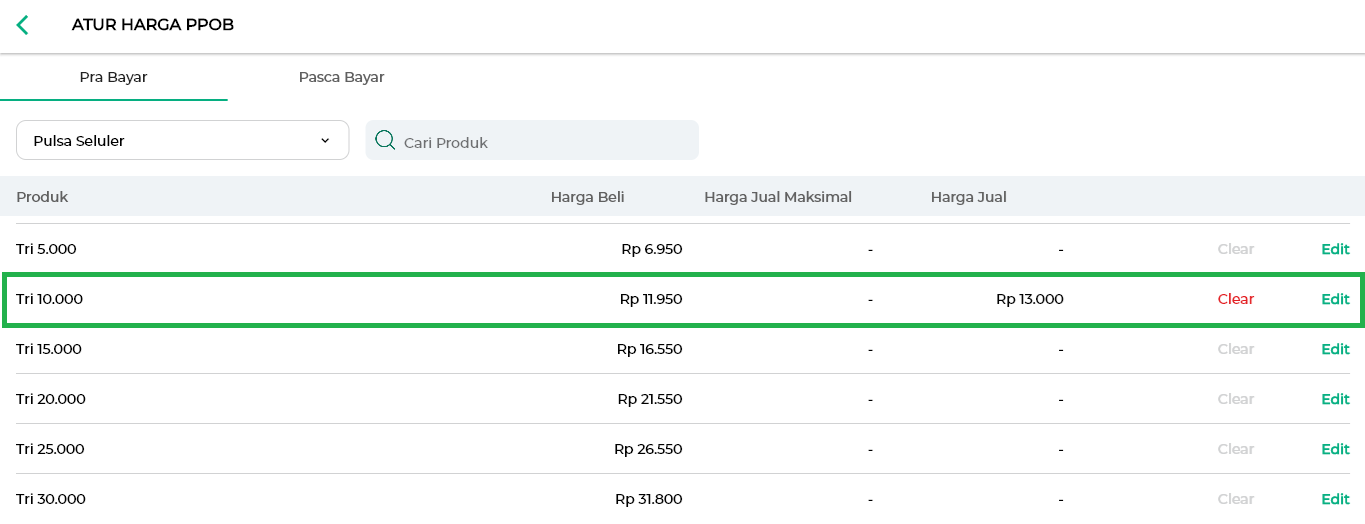
- Pada halaman atur harga PPOB, Anda dapat menghapus harga jual produk yang telah dibuat dengan cara klik tulisan Clear.
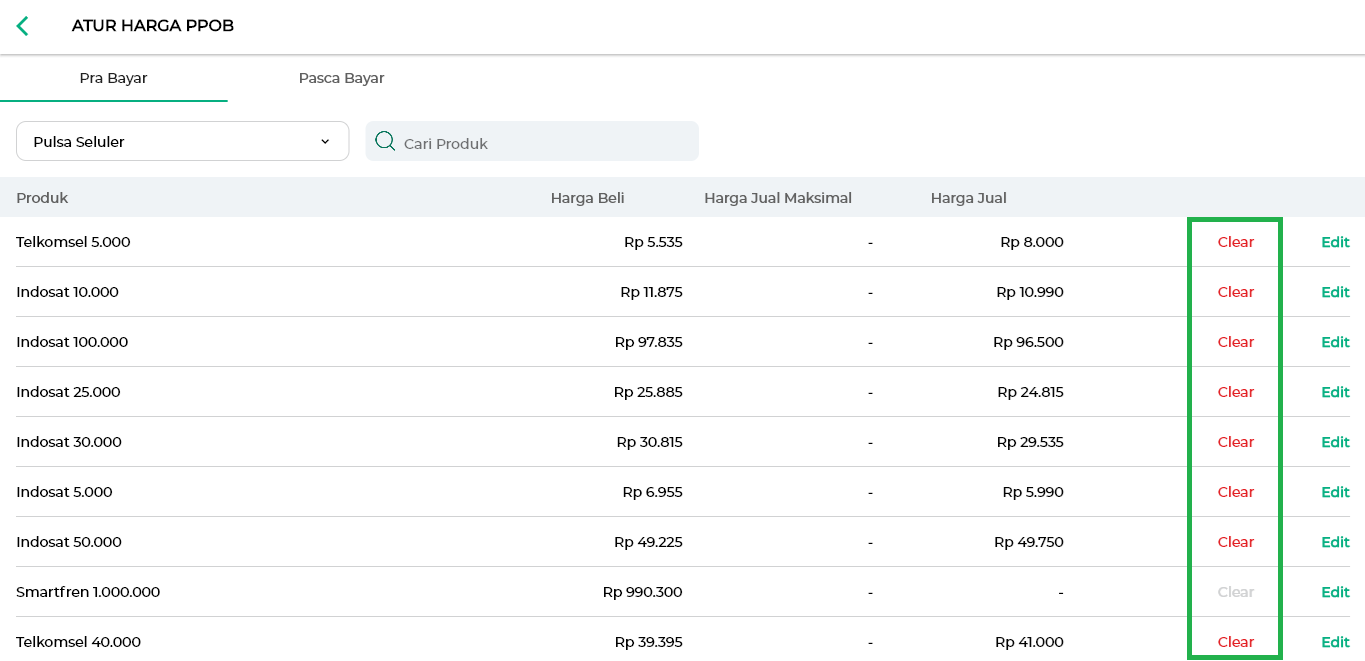
Sistem akan menampilkan pop up konfirmasi seperti berikut, lalu klik IYA.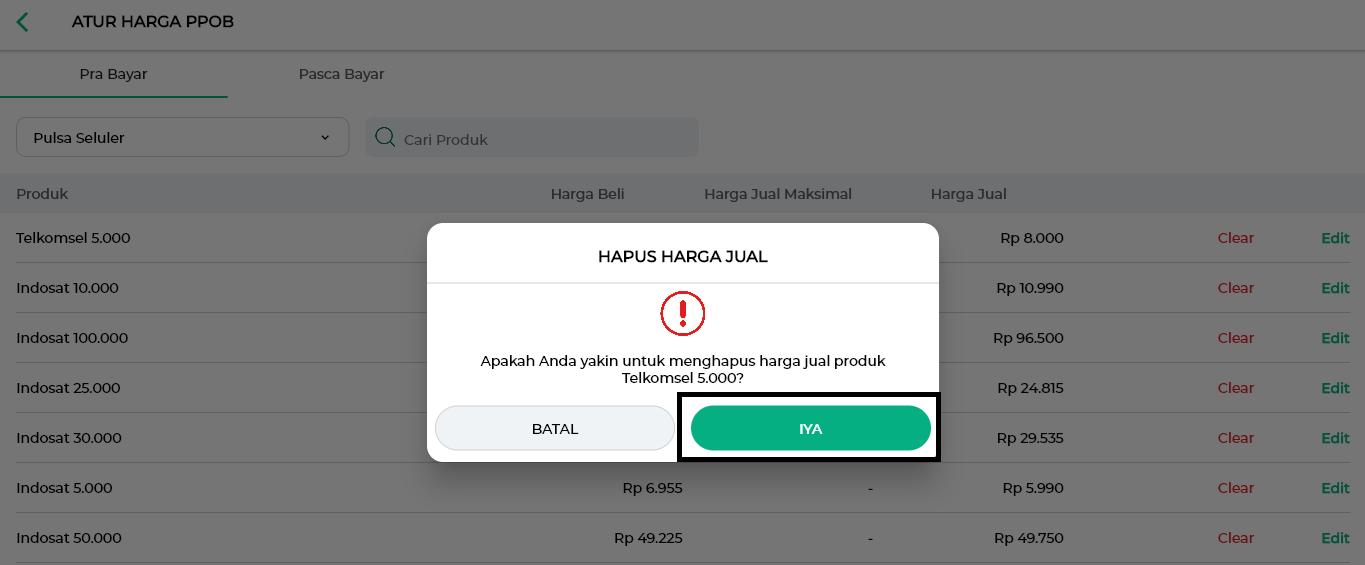
Artikel Lainnya
- Cara Mengubah PIN PPOB melalui Website Kasir Pintar.
- Cara Transaksi PPOB di Kasir Pintar POS versi iOS.
- Cara Transaksi PPOB di Kasir Pintar POS versi Desktop (Windows & MacOS).